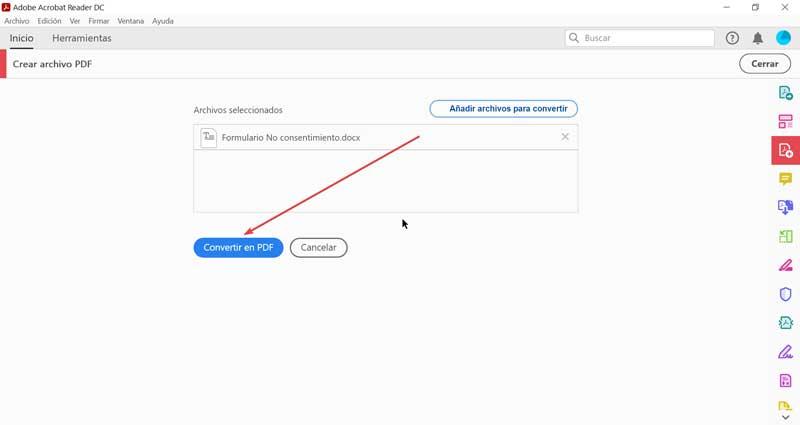Một trong những định dạng tệp đã được chấp nhận và sử dụng rộng rãi hơn trong những năm gần đây là PDF. Định dạng này ban đầu được phát triển bởi Adobe có một số lợi thế so với các định dạng khác vì không chỉ ai cũng có thể chỉnh sửa nó, đảm bảo rằng phong cách của nó vẫn nguyên vẹn. Với Acrobat Reader DC công cụ , Chúng tôi sẽ có một số chức năng, trong đó có khả năng chuyển đổi tệp hoặc hình ảnh thành tài liệu PDF.
Ưu điểm của việc sử dụng tệp PDF
Khi chúng ta nói về tệp PDF (Định dạng Tài liệu Di động), chúng ta nói về một định dạng lưu trữ cho các tài liệu kỹ thuật số được Adobe Systems phát triển vào năm 1993. Sau đó, vào năm 2008, PDF trở thành một tiêu chuẩn mở vì vậy nó có thể được sử dụng bởi các loại nhãn hiệu khác. Nó được đặc trưng bởi Nhiều nền tảng , vì nó có thể được sử dụng trên máy tính có Cửa sổ, macOS và Linux.
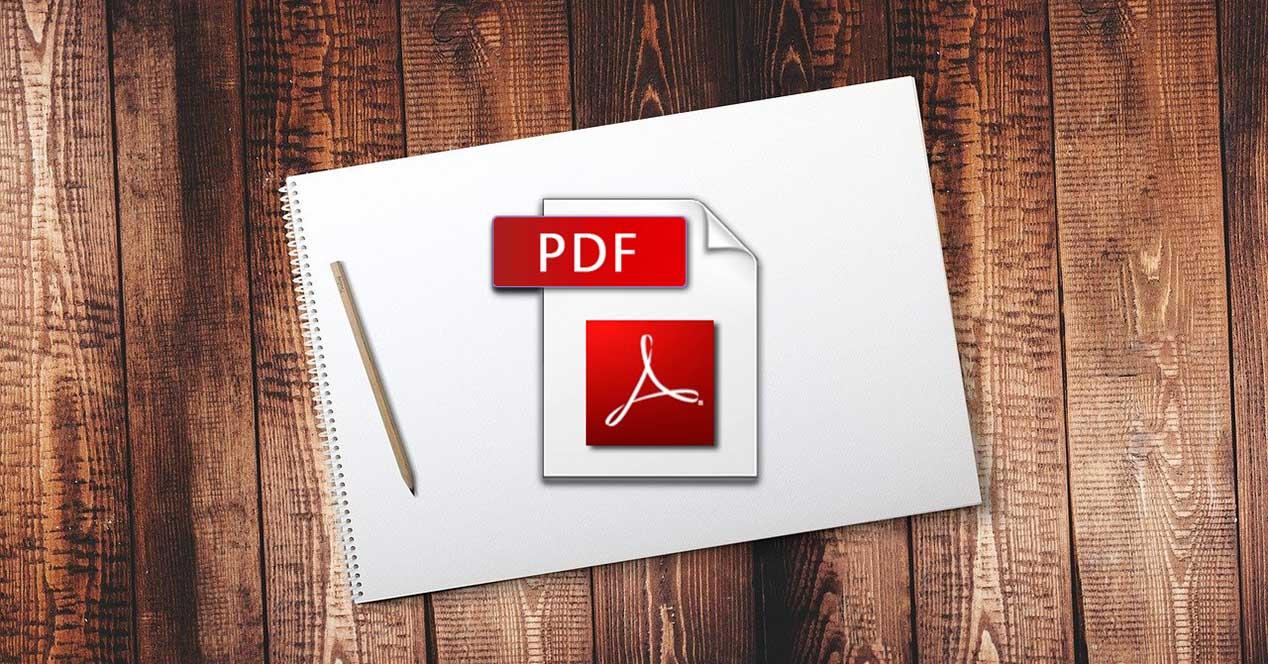
Định dạng tệp này có thể chứa bất kỳ kiểu kết hợp nào của văn bản, phần tử đa phương tiện (video hoặc âm thanh), phần tử siêu văn bản (liên kết và dấu trang), liên kết và hình thu nhỏ trang. Ngoài ra, Các tệp PDF không bao giờ bị mất định dạng , cho dù nó được gửi giữa những người dùng hay khi chúng tôi tải xuống, như thể nó xảy ra khi chúng tôi gửi tài liệu văn bản. Ngoài ra, chúng có thể được mã hóa để bảo vệ nội dung của bạn ngay cả dưới dạng kỹ thuật số.
Với đặc điểm của chúng, tệp PDF được sử dụng để lưu trữ tài liệu và thông tin, cả tương tác và thông thường, cũng như đồ họa, danh mục, bản đồ, sách điện tử và bản trình bày.
Làm việc với các tệp PDF bằng Acrobat Reader DC
Adobe Acrobat DC là Trình xem tài liệu PDF của riêng Adobe , đã trở thành chương trình hoàn chỉnh nhất để đọc loại tài liệu này. Phiên bản này là tự do và có mọi thứ bạn cần để làm việc với các loại tài liệu này. Ngoài ra, nó có tích hợp đầy đủ với các trình duyệt web, cho phép chúng tôi mở bất kỳ tài liệu PDF nào trực tiếp từ trình duyệt của riêng mình.
Như các đặc điểm chính của nó, phần mềm này có giao diện đơn giản và hấp dẫn điều đó sẽ cho phép chúng tôi mở bất kỳ tài liệu PDF nào, bất kể chương trình mà chúng tôi đã tạo nó. Nó cũng cho phép bạn điền vào các biểu mẫu và xác nhận chữ ký điện tử. Ngoài ra, nó có các công cụ kính lúp để tăng kích thước của văn bản, cũng như chọn một phần văn bản và hình ảnh của bất kỳ tài liệu nào để sao chép hoặc đánh dấu nó.
Dịch vụ Adobe PDF Pack, cần thiết để chuyển đổi PDF
Với Acrobat Reader DC, chúng ta có thể mở và đọc các tài liệu PDF, nhưng nếu chúng ta muốn tạo hoặc xuất tệp PDF chúng tôi sẽ cần mua một đăng ký trả phí cho Dịch vụ Adobe PDF Pack . Nó là một tài liệu Adobe đám mây gói dịch vụ mà chúng tôi có thể dễ dàng tạo, kết hợp, ký và gửi bất kỳ tệp PDF nào. Theo cách tương tự, nó cũng sẽ cho phép chúng tôi chuyển đổi tệp PDF thành tệp Word hoặc Excel có thể chỉnh sửa.
Giá của nó là 12.09 euro mỗi tháng (với doanh thu hàng năm là 145.05 euro mỗi năm) hoặc 1 8.14 euro mỗi tháng mà không cần cam kết hàng năm.
Yêu cầu tối thiểu cao
Khi cài đặt Acrobat Reader trên máy tính, chúng ta phải lưu ý rằng nó cần yêu cầu tối thiểu khá cao để nó trở thành một trình xem tài liệu PDF. Và chúng tôi sẽ cần ít nhất một bộ xử lý 1.5 GHz, cũng như 1 GB RAM, 380 MB dung lượng trên đĩa cứng và đã cài đặt Internet Explorer 11. Nếu chúng ta muốn chương trình chạy trơn tru, chúng ta phải có ít nhất 2 GB RAM. Phần mềm hoạt động từ Windows 7 đến Windows 10.
Tạo PDF từ tệp hoặc hình ảnh
Với Acrobat Reader, chúng tôi có thể chuyển đổi bất kỳ tệp Office, hình ảnh hoặc trang web nào thành PDF chất lượng cao, có thể xem hoàn hảo trên mọi thiết bị, dù là máy tính, máy tính bảng hay điện thoại thông minh.
Các loại tệp có thể được chuyển đổi sang PDF
Với Acrobat Reader, và cùng với việc đăng ký Adobe Acrobat PDF Pack, chúng tôi có thể chuyển đổi bất kỳ loại tệp nào sau đây sang PDF:
- Từ (DOC, DOCX)
- PowerPoint (PPT, PPTX)
- Excel (XLS, XLSX)
- Nhà xuất bản (PUB)
- Văn bản (TXT)
- Hậu Viết (PS)
- InDesign (INDD)
- Điền & Ký (MẪU)
- Hình ảnh (bitmap, JPEG, GIF, TIFF, PNG)
- OpenOffice và StarOffice các tệp trình bày, bảng tính, đồ họa và tài liệu (ODT, ODP, ODS, ODG, ODF, SXW, SXI, SXC, SXD, STW).
Các bước tạo PDF từ Acrobat Reader DC
Điều đầu tiên chúng ta phải làm là đã cài đặt Acrobat Reader DC trên máy tính của chúng tôi. Chúng tôi có thể tải xuống phần mềm này trực tiếp từ trang mạng . Sau khi tải xuống, chúng tôi cài đặt nó, đảm bảo chúng tôi có khoảng 320 MB dung lượng lưu trữ cho nó. Sau đó, nó sẽ cần thiết để đăng ký Adobe Acrobat PDF Pack để thực hiện chuyển đổi. Sau khi đăng ký đăng ký, chúng tôi tiếp tục chạy chương trình và menu chính của nó xuất hiện.
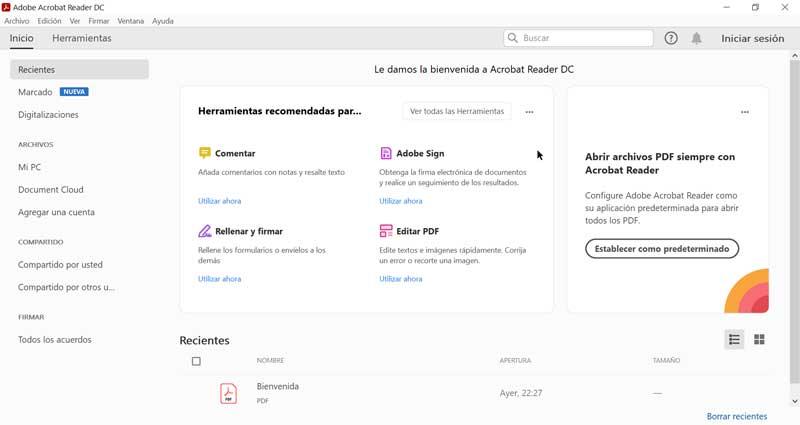
Bây giờ, khi chương trình đã mở, chúng ta phải đăng nhập , nhấp vào nút tương ứng mà chúng tôi tìm thấy ở góc trên bên phải. Một cửa sổ mới sẽ xuất hiện, nơi chúng tôi sẽ phải đăng nhập bằng ID và mật khẩu Adobe của mình hoặc thông qua Google của chúng tôi, Facebook or Apple tài khoản.

Sau đó, khi phiên bắt đầu, chúng tôi có hai cách để tạo tệp PDF . Đầu tiên là thông qua tab "Tệp", nằm ở góc trên bên trái. Nhấp vào nó và sau đó nhấp vào “Tạo PDF”. Tùy chọn khác là nhấp vào tab Công cụ và sau đó nhấp vào “Tạo tệp PDF”.
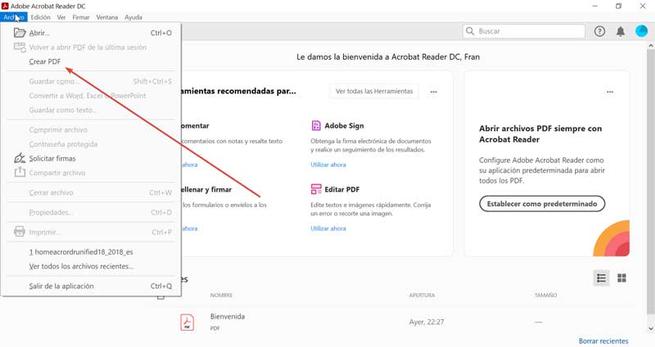
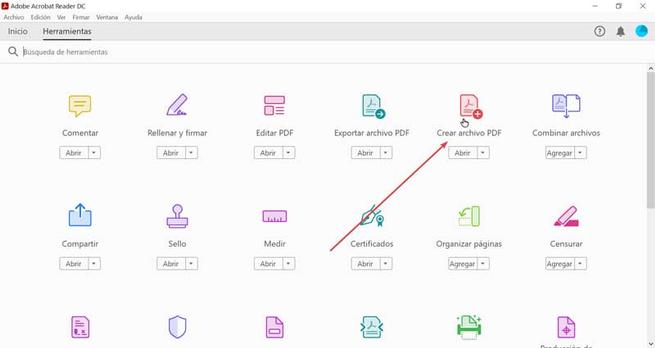
Tiếp theo, chúng ta nhấp vào phần “Chọn tệp để chuyển đổi sang PDF” để cửa sổ Windows Explorer xuất hiện, từ đó chúng ta phải chọn tệp muốn chuyển đổi. Trong hộp thoại "Mở", chúng tôi sẽ chọn tệp chúng tôi muốn chuyển đổi. Chúng tôi có thể duyệt qua tất cả các loại tệp hoặc chọn một loại cụ thể bằng cách duyệt qua các định dạng được hỗ trợ trong menu thả xuống “Loại tệp”.
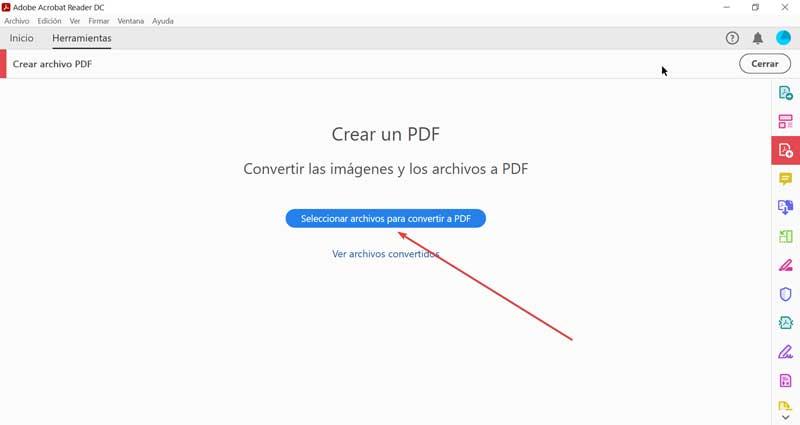
Sau đó, với tệp hoặc các tệp đã được thêm, hãy nhấp vào Nút “Chuyển đổi sang PDF” . Khi tệp được chuyển đổi sang PDF, tệp sẽ được lưu trữ trong tài khoản Adobe PDF Pack của chúng tôi. Chỉ cần nhấp vào Mở để xem tệp hoặc nhấp vào Xem tệp đã chuyển đổi để xem danh sách các tệp mà chúng tôi đã chuyển đổi gần đây.